Mac Notes ir iebūvēta lietotne, kas paredzēta, lai padarītu prāta vētru, sarakstu veidošanu un vispārīgu piezīmju veikšanu ērtāku un vienkāršāku. Piezīmes ir parocīga, taču bieži vien nepietiekami izmantota programma, sākot no vidusskolēniem un beidzot ar cilvēkiem, kam nav līdzi pildspalvas un papīra, bet kuram ir ātri jānoņem tālruņa numurs. Tas ir tāpēc, ka ne visi zina, cik tas var būt pielāgojams.
Mac Notes nav tikai pamata tekstapstrādes programmatūra, piemēram, teksta rediģēšana. Lai gan jūs nevarat izveidot sarežģītus dokumentus ar Notes tāpat kā ar tādu programmu kā Microsoft Word, tomēr varat pievienot piezīmes, lai padarītu piezīmju veikšanu rūpīgāku. Citiem vārdiem sakot, piezīmes nenāk tikai vārdu veidā; dažreiz tie ir arī vizuāli.
Par laimi Apple to atpazina un padarīja Mac Notes spējīgu importēt pielāgotus attēlus un fotogrāfijas tieši piezīmju dokumentā.
Importējiet attēlus programmā Mac Notes
Ir dažas metodes, kā attēlus ievietot piezīmju dokumentā. Lai sāktu, atveriet lietojumprogrammu. Tas ir dzeltenais piezīmju grāmatiņa jūsu dokā. Lai izveidotu jaunu piezīmi, noklikšķiniet uz zīmuļa un papīra ikonas.
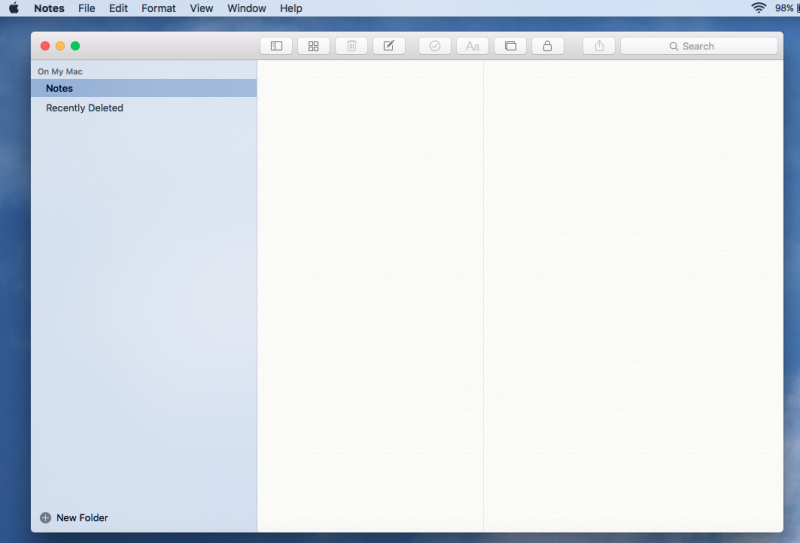
Vilkt un nomest
Šis ir “slinks” veids, kā ievietot attēlus no MacOS ierīces.
- Finder logā vai darbvirsmā noklikšķiniet uz attēlu failiem, kurus vēlaties importēt.
- Velciet to piezīmju dokumenta teksta ievades laukā.
Nofotogrāfē
Ja izmantojat Mac Notes savā iPhone vai iPad, varat uzņemt attēlu un importēt to tieši no savas kameras.
- Pieskarieties multivides pogai. Šī ikona parādās kā divi taisnstūri, kas atrodas viens virs otra. Augšējā taisnstūrī ir klipkopu kalns.
- Atlasiet Uzņemt fotoattēlu.
Fotogrāfiju bibliotēka
Ja jums ir attēls no Photo Booth vai tas ir saglabāts jūsu fotoattēlu bibliotēkā, varat piekļūt fotoattēlam no Mac Notes.
- Noklikšķiniet uz multivides pogas.
- Parādīsies multivides panelis, kurā būs redzami saglabātie attēli.
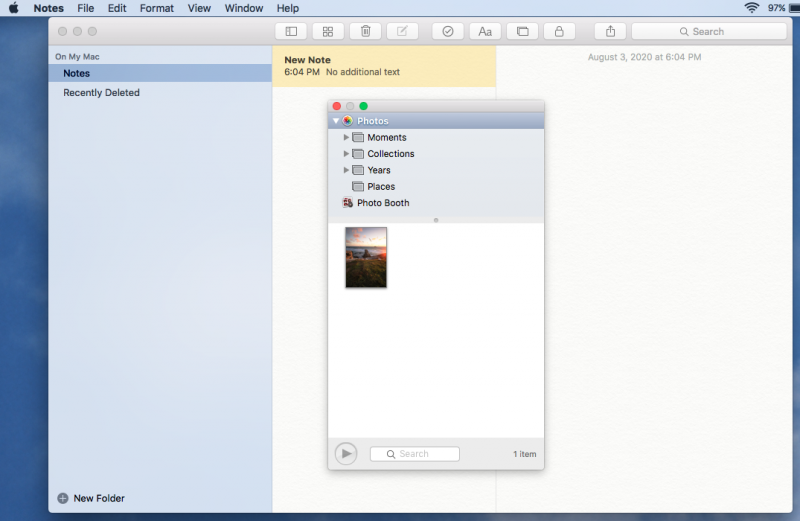
- Veiciet dubultklikšķi uz attēla, kuru vēlaties ievietot.
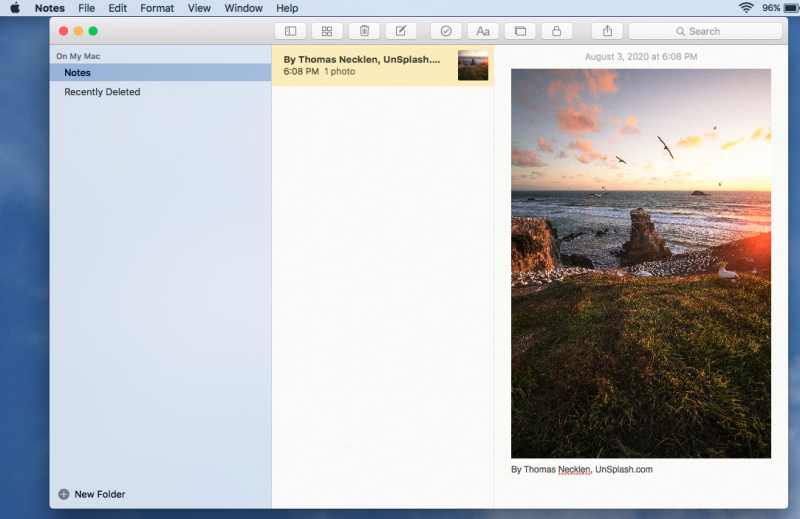
Ja jums ir jāmaina ievietotā attēla izmērs, ar peles labo pogu noklikšķiniet (Ctrl + noklikšķiniet) uz attēla, un jums tiks piedāvāta iespēja attēlu samazināt vai palielināt.
Varat ne tikai pievienot pielāgotus attēlus savam Mac Notes, bet arī varat pievienot video un audio, kā arī citus pielikumus (piemēram, PDF failus). Iepriekš minētie noteikumi attiecas uz šo citu veidu datu nesēju ievietošanu.
Skatīt piezīmju pielikumus
Lai piezīmju dokumentā skatītu pielikumus, noklikšķiniet uz ikonas ar četriem maziem kvadrātiņiem. Tiks atvērts pielikuma skats, kurā varat pārskatīt visu, ko esat importējis piezīmē.
Izveidojiet piezīmju mapi
Ja veidojat Mac Notes šedevru ar attēliem un pielikumiem, iespējams, vēlēsities apsvērt iespēju uzlabot savu organizāciju, ievietojot to mapē. Tas ne tikai palīdzēs sakārtot klases piezīmes — ja tieši tam izmantojat Mac piezīmes, bet arī samazinās nejaušu izmaiņu iespējamību.
- Lai izveidotu jaunu Note mapi, dodieties uz Fails > Jauna mape.
- Sānu panelis tiks izspiests no kreisās puses. Aizpildiet mapes nosaukumu.
- Noklikšķiniet un velciet piezīmi jaunajā izveidotajā mapē.
Atbloķējiet un bloķējiet piezīmi
Ja kāda iemesla dēļ rodas grūtības ar multivides pievienošanu savām piezīmēm, iespējams, esat nejauši bloķējis to, lai netiktu piemērotas turpmākas izmaiņas. Noklikšķiniet uz bloķēšanas ikonas, lai atbloķētu piezīmi. Es rakstu “nejauši” brīvi, jo, lai iestatītu piezīmju bloķēšanu, jums faktiski ir jāizveido pašas piezīmes parole.
- Vai nu dodieties uz Fails > Bloķēt šo piezīmi vai noklikšķiniet uz slēdzenes ikonas.
- Uznirstošajā veidlapā jums tiks lūgts izveidot unikālu piezīmes paroli un iekļaut paroles mājienu.
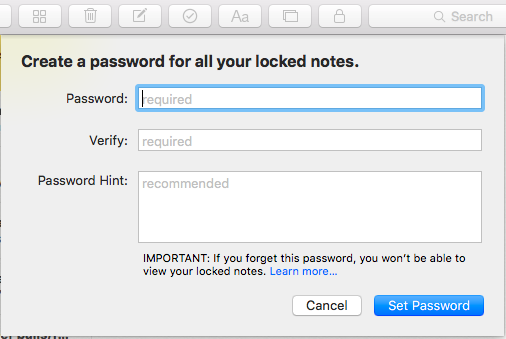
- Kad esat pabeidzis, noklikšķiniet uz Izveidot paroli.
Noslēgumā
Ja esat Mac lietotājs, jums vairs nav jāiet tālu, lai meklētu piezīmju veikšanas programmu. Mac Notes interfeiss, iespējams, nav visskaistākais pasaulē, taču funkcija pārspēj formu; to ir viegli lietot, un veiktajām piezīmēm varat pievienot attēlus un citus datu nesējus. Apple neizstrādā trakas iebūvētas lietojumprogrammas — subjektīvs apgalvojums, bet gan novērojums. Programmu iespējas var būt ierobežotas, taču tās nodrošina Mac lietotājiem perfektu sākuma komplektu.